win10组策略无权限如何破解 win10打开组策略提示无权限解决方法
更新时间:2024-04-07 13:45:11作者:runxin
在日常操作win10系统的过程中,如果用户需要对电脑进行更高级别的安全设置时,就需要打开组策略编辑器来进行调整,可是近日有小伙伴却遇到了win10系统打开组策略时却无权限的提示,对此win10组策略无权限如何破解呢?下面小编就给大家介绍的win10打开组策略提示无权限解决方法。
具体方法如下:
1、首先打开控制面板,选择系统和安全。
2、在打开的界面中,选择系统。
3、接着打开系统界面,选择高级系统设置。
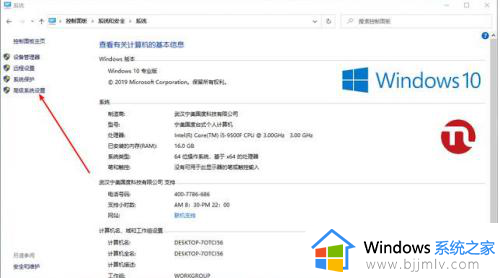
4、在弹出的窗口中,定位高级,点击环境变量。
5、接着在界面中,选择Path,点击编辑。
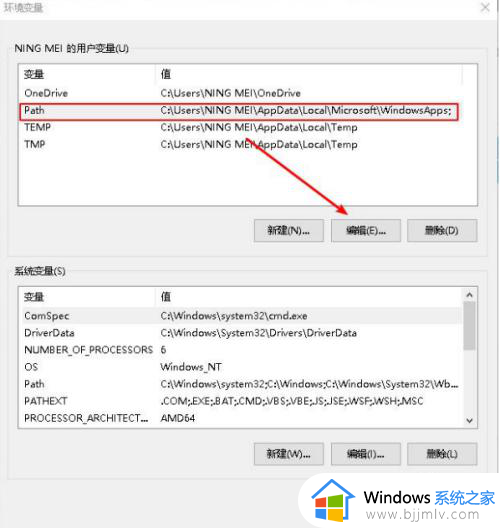
6、在打开的编辑窗口中,将变量更改为:%Systemroot%System32;%Systemroot%;%Systemroot%system32WBEM,最后点击确定即可。
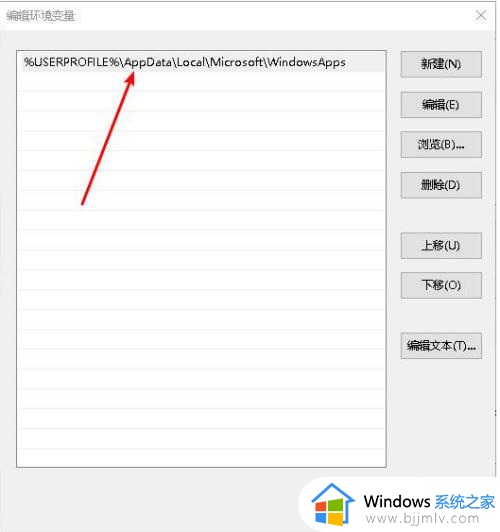
综上所述就是小编给大家讲解的win10打开组策略提示无权限解决方法了,有遇到这种情况的用户可以按照小编的方法来进行解决,希望本文能够对大家有所帮助。
win10组策略无权限如何破解 win10打开组策略提示无权限解决方法相关教程
- win10开启组策略提示没有权限怎么办 win10打开组策略提示无权限处理方法
- win10打不开组策略编辑器权限限制怎么办 win10组策略打不开权限问题解决方法
- win10打开策略组命令是什么 win10如何打开策略组
- win10打开组策略提示找不到怎么办 win10系统找不到组策略怎么解决
- 如何打开win10本地策略组 win10怎么打开本地策略组
- win10组策略怎么打开 win10打开本地组策略编辑器的方法
- win10家庭版组策略怎么打开 win10家庭版如何开启组策略
- win10本地策略组怎么打开 win10本地策略组在哪里
- win10本地策略组在哪里 如何打开win10本地策略组
- win10家庭版策略组在哪里打开 win10家庭版怎么打开组策略
- win10如何看是否激活成功?怎么看win10是否激活状态
- win10怎么调语言设置 win10语言设置教程
- win10如何开启数据执行保护模式 win10怎么打开数据执行保护功能
- windows10怎么改文件属性 win10如何修改文件属性
- win10网络适配器驱动未检测到怎么办 win10未检测网络适配器的驱动程序处理方法
- win10的快速启动关闭设置方法 win10系统的快速启动怎么关闭
win10系统教程推荐
- 1 windows10怎么改名字 如何更改Windows10用户名
- 2 win10如何扩大c盘容量 win10怎么扩大c盘空间
- 3 windows10怎么改壁纸 更改win10桌面背景的步骤
- 4 win10显示扬声器未接入设备怎么办 win10电脑显示扬声器未接入处理方法
- 5 win10新建文件夹不见了怎么办 win10系统新建文件夹没有处理方法
- 6 windows10怎么不让电脑锁屏 win10系统如何彻底关掉自动锁屏
- 7 win10无线投屏搜索不到电视怎么办 win10无线投屏搜索不到电视如何处理
- 8 win10怎么备份磁盘的所有东西?win10如何备份磁盘文件数据
- 9 win10怎么把麦克风声音调大 win10如何把麦克风音量调大
- 10 win10看硬盘信息怎么查询 win10在哪里看硬盘信息
win10系统推荐